Windows10系统之家 - 安全纯净无插件系统之家win10专业版下载安装
时间:2016-07-28 17:26:21 来源:Windows10之家 作者:hua2015
一些用户发现win7升级win10后c盘满了的问题,升级win10系统后,C盘被占用了大量空间,win7升级win10后c盘满了会导致win10运行不流畅的问题,今天笔者介绍win7升级win10后c盘满了的清理方法。
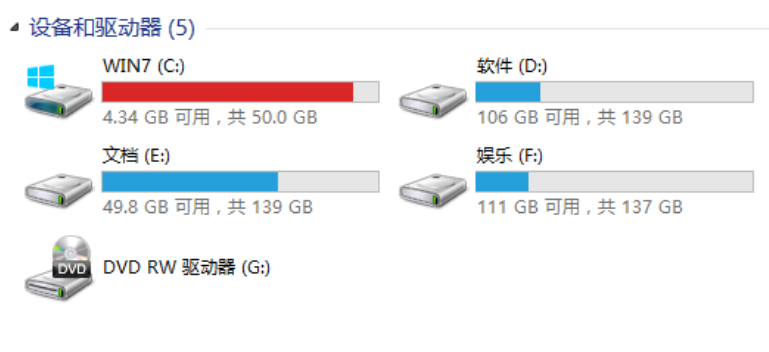
步骤一、使用电脑优化软件
比如可使用360安全卫士、电脑管家、ccleaner以及前文提到的“磁盘清理”,轮流反复清理,同时将从win10应用商店下载的应用没用的卸载掉。对电脑系统文件比较熟悉的用户,可直接进系统盘,搜索卸载了的但还有同名文件存在的软件,做删除动作,彻底清理C盘!
步骤二、删除windows.old老文件夹,操作方法如下:
1、单击“开始”按钮,在搜索框中键入“磁盘清理”。在结果列表中,单击“磁盘清理”。
如果系统提示您选择驱动器,请选择 Win10安装在的驱动器(即C盘),然后单击“确定”。
2、单击“清理系统文件”。如果系统提示您输入管理员密码或进行确认,请键入该密码或提供确认。
如果系统再次提示您选择驱动器,请选择 Win10安装在的驱动器(即C盘),然后单击“确定”。
3、选择“以前的 Windows 安装”以及要删除的其他所有类别的文件。
4、单击“确定”,然后单击“删除文件”。
步骤三、部分无用文件清理,去C盘中搜索,如果存在就进行清理,可节省部分空间
c盘system32/driverstore/filerepository里nv开头的文件全部删除,都是备份的驱动,没用的,还占了10多g的空间。
步骤四、C盘软件搬到其他盘释放C盘空间
C盘剩余空间依旧很少的话,较为有效的方法就是对一些软件进行系统搬家,将安装在C盘的软件全部转移搬到D盘或者其他盘。可使用360安全卫士的搬家工具,即可一键将C盘软件转移到D盘, 无需再次安装。

以上就是win7升级win10后c盘满了的清理方法介绍了,以上的方法对C盘瘦身后,平时使用过程中,还要记得要保持良好的习惯,不要在桌面放过多的东西、定期为C盘等分区进行磁盘碎片整理等。
相关文章
热门教程
热门系统下载
热门资讯





























